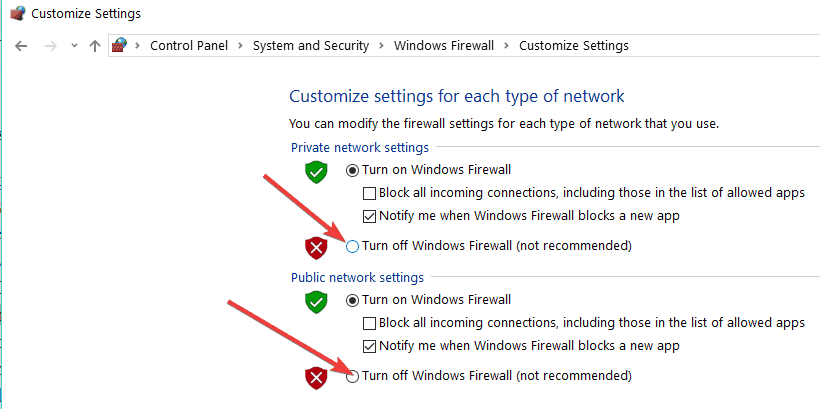Lösungen zur Behebung von Office-Fehlern 0-1011, 0-1005, 30183-1011
Letzte Aktualisierung: 13. Juli 2020
- Die Microsoft Suite ist für unsere täglichen Aufgaben von entscheidender Bedeutung. Um sich so an die Suite zu binden, müssen Sie sie natürlich zuerst installieren.
- Wenn Sie Schwierigkeiten haben, können Sie hier einige häufig auftretende Office-Installationsfehler beheben.
- Sobald Sie sich mit der Installation befasst haben, werden möglicherweise andere Aktualisierungsfehler festgestellt. Sehen Sie sich dieses Office-Benachrichtigungshandbuch an, um Updates für Office zu deaktivieren. Benachrichtigungen können installiert werden.
- Erkunden Sie auch unseren Microsoft Office Hub.
Um verschiedene PC-Probleme zu beheben, empfehlen wir DriverFix: Diese Software hält Ihre Treiber am Laufen und schützt Sie so vor häufigen Computerfehlern und Hardwarefehlern. Überprüfen Sie jetzt alle Ihre Treiber in 3 einfachen Schritten:
- Laden Sie DriverFix herunter (verifizierte Download-Datei).
- Klicken Sie auf Scan starten, um alle problematischen Treiber zu finden.
- Klicken Sie auf Treiber aktualisieren, um neue Versionen abzurufen und Systemstörungen zu vermeiden.
- DriverFix wurde diesen Monat von 502.786 Lesern heruntergeladen.
Obwohl die Microsoft Suite eine wichtige Ressource für viele PC-Anwendungen ist, können wir die häufigen Probleme, die bei der Installation von Office auftreten, einfach nicht ignorieren.
Vor einiger Zeit hat Microsoft eine offizielle Ressource zur Behebung von Fehlern 0-1011, 30088-1015 oder 0-1005 bei der Installation von Office auf Ihrem System veröffentlicht.
Laut dem bekannten Hersteller werden diese Fehlercodes normalerweise angezeigt, wenn Sie ein Problem mit der Netzwerkverbindung haben oder wenn auf Ihrer Festplatte nicht genügend Speicherplatz vorhanden ist.
Beheben Sie den Fehlercode 0-1011, 30088-1015, 30183-1011 oder 0-1005 bei der Installation von Office
- Prüfe deine Internetverbindung
- Erhöhen Sie Ihren Festplattenspeicher
- Deaktivieren Sie vorübergehend die Proxy-Einstellungen
- Schalten Sie die Antivirensoftware vorübergehend aus
- Schalten Sie die Firewall vorübergehend aus
- Verwenden Sie eine Ethernet-Verbindung
- Installieren Sie Office von zu Hause aus
- Deaktivieren Sie die VPN-Software
- Beenden Sie den Print Spooler-Dienst
1 Überprüfen Sie Ihre Internetverbindung
Das erste, was Sie tun müssen, ist natürlich, Ihre Internetverbindung zu überprüfen und sicherzustellen, dass alles in Ordnung ist.
Stellen Sie außerdem sicher, dass Sie mehr als genug freien Speicherplatz haben. Wenn dies das Problem nicht löst, sind hier einige andere Schritte, die Sie ausführen können.
2 Erhöhen Sie Ihren Festplattenspeicher
Um den Speicherplatz auf der Festplatte zu erhöhen, können Sie das System mit dem nativen Dienstprogramm zur Datenträgerbereinigung von unerwünschten Dateien bereinigen oder professionelle Softwaretools von Drittanbietern wie Ashampoo WinOptimizer verwenden.
Installieren Sie Ashampoo WinOptimizer
Wenn es darum geht, den Speicherplatz zu vergrößern und Ihren PC zu optimieren, ist der WinOptimizer beispiellos.
Mit diesem leistungsstarken Optimierungstool können Sie Speicherplatz zurückgewinnen, die Gesamtleistung Ihres PCs verbessern und potenziell schwerwiegende Fehler vermeiden, indem Sie redundante Dateien, ungültige Registrierungseinträge, das Durchsuchen von Traces oder nutzlose temporäre Dateien oder Protokolldateien entfernen.
Der WinOptimizer überwacht Ihr gesamtes System genau, führt gründliche Scans durch, um Leistungsengpässe zu vermeiden, und reagiert jedes Mal auf diese, um maximale Leistung und Datenschutz zu gewährleisten.
Das Erhöhen des Speicherplatzes und das Zurückfordern Ihrer Ressourcen war noch nie einfacher.
Schauen wir uns kurz die wichtigsten Funktionen an :
- Komplette Systemüberwachung
- Energiesparprofil zur Energieeinsparung
- Integrierter Browser-Erweiterungsmanager, um Ihren Browser sauber und vor versteckter Malware zu schützen
- Übersichtliche, benutzerfreundliche Oberfläche mit schnellem Zugriff auf alle Funktionen
- Kontinuierliche Programmaktualisierungen in perfekter Synchronisation mit Betriebssystemaktualisierungen
- Datenschutzorientierte Funktionen, um gezielte Werbung oder PC-Verfolgung unter Kontrolle zu halten
- Auto-Clean-Funktion zum automatischen Entfernen von Junk-Daten
- Live-Tuner-Funktion zur Beschleunigung des Programmstarts
- Bereinigungsmodule (Löschen Sie redundante Dateien und überflüssige Registrierungseinträge, um Speicherplatz zurückzugewinnen und die Leistung zu verbessern.)
- Volle Kompatibilität und Leistung mit alten und neuen Windows-Versionen
⇒ Laden Sie hier Ashampoo WinOptimizer für Windows herunter
3 Deaktivieren Sie die Proxy-Einstellungen vorübergehend
Wenn Sie Ihr Gerät sowohl zu Hause als auch bei der Arbeit verwenden, deaktivieren Sie die Proxy-Einstellungen in Internet Explorer, bevor Sie Office installieren. Wenn Sie einen anderen Browser verwenden, lesen Sie die Hilfe, um herauszufinden, wie Sie die Proxy-Einstellungen deaktivieren können.
HINWEIS: Möglicherweise müssen Sie weitere Proxy-Einstellungen umgehen. Wenn dies nicht funktioniert und Sie Office von der Arbeit oder von der Schule aus installieren, wenden Sie sich an Ihre IT-Abteilung, um weitere Informationen zu erhalten.
4 Schalten Sie die Antivirensoftware vorübergehend aus
Wenn Sie Informationen zum Deaktivieren Ihrer Antivirensoftware benötigen, besuchen Sie die Website Ihres Antivirenherstellers. Die Deinstallation Ihrer Antivirensoftware kann ebenfalls hilfreich sein. Vergessen Sie nicht, es nach Abschluss der Installation von Office neu zu installieren!
TIPP: Sie sind sich nicht sicher, welche Antivirensoftware Sie haben? Verwenden Sie die Systemsteuerung, um den Namen der auf Ihrem Gerät installierten Antivirensoftware zu ermitteln.
5 Schalten Sie die Firewall vorübergehend aus
Deaktivieren Sie die Windows-Firewall. Wenn Sie eine Firewall eines anderen Herstellers verwenden, besuchen Sie die Website des Herstellers, um Informationen zum vorübergehenden Deaktivieren der Firewall zu erhalten.
6 Verwenden Sie eine Ethernet-Verbindung
Verwenden Sie nach Möglichkeit eine Kabelverbindung zum Internet. Wenn dies nicht funktioniert, versuchen Sie, eine Verbindung an einem anderen Ort herzustellen, z. B. im Haus eines Freundes oder an einem drahtlosen Hotspot.
7 Installieren Sie Office von zu Hause aus
Wenn Sie versuchen, bei der Arbeit oder in der Schule zu installieren, ist das Netzwerk möglicherweise so eingeschränkt, dass Office nicht installiert werden kann.
Ihre IT-Abteilung kann Ihnen möglicherweise dabei helfen, diese Einschränkungen zu bewältigen. Wenn nicht, können Sie Ihren Computer auch mit nach Hause nehmen, um Office zu installieren. Nach der Installation können Sie es bei der Arbeit oder in der Schule verwenden, als hätten Sie es dort installiert.
8 Deaktivieren Sie die VPN-Software
Neben den von Microsoft vorgeschlagenen Lösungen können Sie auch Ihre VPN-Software ausschalten .
Einige Windows 10-Benutzer haben bestätigt, dass sie Office erfolgreich installiert haben, nachdem sie ihre VPNs vorübergehend geschlossen haben. Vielleicht funktioniert diese schnelle Lösung auch für Sie.
9 Beenden Sie den Print Spooler-Dienst
Der Print Spooler-Dienst kann auch ein weiteres Element sein, das Ihre Office-Installation blockiert. Infolgedessen kann das Problem durch Beenden der Druckspooler-Funktion behoben werden:
- Geben Sie services.msc in dem entsprechenden Suchfeld ein .
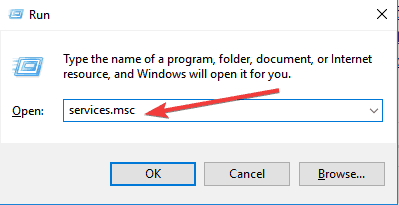
- Suchen Sie den Druckerspooler> öffnen Sie ihn.
- Klicken Sie auf Stopp und dann auf OK, um den Dienst zu deaktivieren.
- Überprüfen Sie, ob Sie Office jetzt installieren können.
- Starten Sie nach Abschluss der Installation den Druckerspooler neu.
Sie können Office natürlich auch entfernen und neu installieren und versuchen, das Fix It-Tool auszuführen, da es sich in diesen Situationen als hilfreich erwiesen hat.
Hinterlassen Sie Ihre Kommentare unten und teilen Sie uns mit, ob Sie auch andere mögliche Korrekturen gefunden haben.